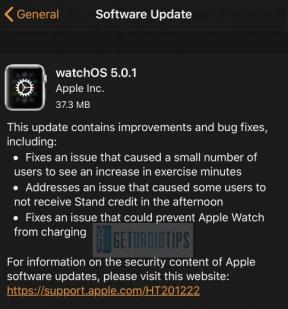Oprava: Aplikácia Dexcom nefunguje na zariadeniach iPhone 11, 12 a 13
Rôzne / / May 10, 2022
Aplikácia Dexcom je kompatibilná so všetkými najnovšími verziami systému iOS, ale niekedy v dôsledku niektorých nepredvídaných situácií aplikácia prestane fungovať. Mnoho používateľov na celom svete čelí tomuto problému, keď na ich iPhone nefunguje aplikácia Dexcom. V tomto článku si povieme o niektorých bežných opravách, aby aplikácia opäť fungovala na vašom iPhone.
Dexcom je aplikácia, ktorá vám pomáha sledovať hladinu glukózy v krvi. Zariadenie má v podstate senzor a vysielač, ktorý vám umožní spravovať dáta na vašom mobilnom zariadení – telefóne, hodinkách atď. Aplikácia sa pravidelne aktualizuje a keďže sa aplikácia používa na lekárske účely, niektoré chyby môžu zostať nepovšimnuté, čo spôsobí, že aplikácia nebude na niektorých zariadeniach fungovať. Nebojte sa! Poskytol som vám niekoľko možných opráv.

Obsah stránky
-
Oprava: Aplikácia Dexcom nefunguje na zariadeniach iPhone 11, 12 a 13
- Metóda 1: Skontrolujte, či sú dané požadované povolenia na fungovanie aplikácie
- Metóda 2: Uistite sa, že je aplikácia aktualizovaná na najnovšiu verziu
- Metóda 3: Uistite sa, že oblasť vášho iPhone je správna
- Metóda 4: Odinštalujte a znova nainštalujte aplikáciu
- Metóda 5: Reštartujte svoj iPhone
- Metóda 6: Aktualizujte systémový softvér na najnovšiu verziu
- Metóda 7: Skontrolujte úložisko v telefóne
- Záver
Oprava: Aplikácia Dexcom nefunguje na zariadeniach iPhone 11, 12 a 13
Niektoré zo spôsobov, ako znova spustiť aplikáciu Dexcom:
Metóda 1: Skontrolujte, či sú dané požadované povolenia na fungovanie aplikácie
Uistite sa, že je vaše Bluetooth vždy ZAPNUTÉ, internetové pripojenie je stabilné a aplikácia Dexcom beží na pozadí a aplikácia by sa nemala zabiť, keď vymažete nedávne aplikácie.
Kroky na nastavenie aplikácie, aby fungovala na pozadí:
Režim nízkej spotreby (aplikácia Nastavenia -> Batéria -> Režim nízkej spotreby) musí byť vypnutý.
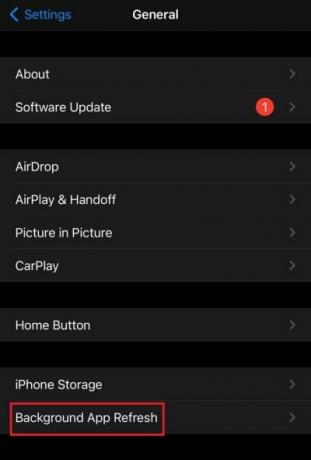
Obnovenie aplikácie na pozadí (aplikácia Nastavenia -> Dexcom -> Obnovenie aplikácie na pozadí musí byť ZAPNUTÉ.
To urobí prácu a nechá aplikáciu vždy bežať na pozadí.
Reklamy
Metóda 2: Uistite sa, že je aplikácia aktualizovaná na najnovšiu verziu
Jedným z bežných dôvodov, prečo aplikácia Dexcom náhle prestane fungovať, je staršia verzia. Jednoducho vložte novú aktualizáciu a môžete začať.
Ak chcete aktualizovať aplikáciu Dexcom v systéme iOS:
- Otvorte obchod s aplikáciami
- vyhľadajte Dexcom a kliknite na aktualizovať
- počkajte, kým sa vaša aplikácia aktualizuje
Metóda 3: Uistite sa, že oblasť vášho iPhone je správna
Niekedy, keď synchronizujete svoj iPhone s iCloud, nejako zmení váš región na iný región. Stačí zmeniť región späť na váš aktuálny región a aplikácia začne znova fungovať.
Reklamy
Kroky na zmenu oblasti vášho iPhone 11, 12 a 13:
Prejdite na nastavenia -> všeobecné -> jazyk -> región
tentoraz sa uistite, že ste zadali správnu oblasť
Metóda 4: Odinštalujte a znova nainštalujte aplikáciu
Jednoduchý, ale účinný trik. To môže opraviť vašu aplikáciu a o niekoľko minút ju znova spustiť.
Odinštalovanie aplikácie Dexcom:
Dotknite sa aplikácie a podržte ju. Klepnite na položku Odstrániť aplikáciu
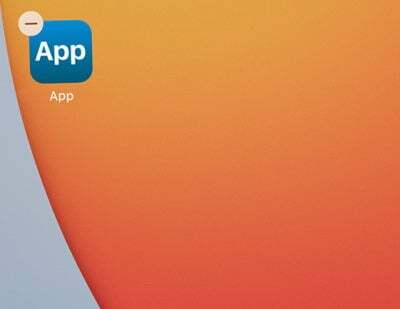
Klepnite na odstrániť aplikáciu a potvrďte odstránenie.
Inštalácia aplikácie Dexcom:
Otvorte obchod s aplikáciami.
Vyhľadajte aplikáciu Dexcom
Klepnite na tlačidlo Získať.
Metóda 5: Reštartujte svoj iPhone
Niektoré chyby sú opravené po reštartovaní zariadenia, takže stačí reštartovať zariadenie raz a skontrolovať, či aplikácia funguje alebo nie. Zvyčajne sa to stane potom, čo vám aplikácia poskytne upozornenie, že aplikácia náhle prestala fungovať a boli zistené senzory. Reštartovanie v podstate obnoví zariadenie a zastaví všetky fungujúce aplikácie na pozadí.
Poznámka
Reštart a Reset sú dve rôzne operácie. Reboot znamená reštartovanie zariadenia, zatiaľ čo reset znamená vymazanie všetkých údajov na zariadení. Preto sa uistite, že ste reštartovali svoje zariadenie a neresetovali ho.
Metóda 6: Aktualizujte systémový softvér na najnovšiu verziu
Aplikácie sa vytvárajú a aktualizujú podľa najnovších verzií systému iOS. Niekedy, ak používate starú verziu systému iOS, aplikácia prestane fungovať alebo zobrazí zbytočné chyby. Takže aktualizujte svoj iPhone na najnovšiu verziu.
Ak chcete aktualizovať svoj iPhone na najnovšiu verziu:
Prejdite do Nastavenia -> Všeobecné -> Aktualizácia softvéru
Na obrazovke sa zobrazuje aktuálne nainštalovaná verzia systému iOS a či je k dispozícii aktualizácia.

Ak je aktualizácia k dispozícii, stačí ju nainštalovať a reštartovať telefón.
Metóda 7: Skontrolujte úložisko v telefóne
Skontrolujte, či máte dostatok miesta na fungovanie aplikácie, pretože aplikácia potrebuje ukladať dáta na vašom zariadení a tento priestor je potrebný. Len sa uistite, že máte na svojom iPhone aspoň 2 GB miesta.
Ak chcete skontrolovať štatistiku úložiska
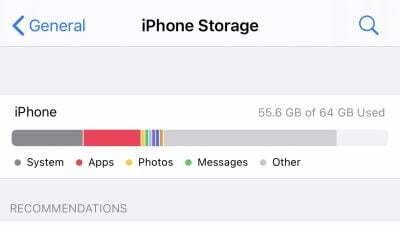
Prejdite do Nastavenia > Všeobecné > Úložisko iPhone
Ak chcete uvoľniť miesto, vymažte údaje vo vyrovnávacej pamäti. údaje vo vyrovnávacej pamäti neodstránia vaše údaje, ale iba vymažú aplikácie na pozadí. Odporúča sa to urobiť raz za čas.
Záver
Ako vidíte, opraviť aplikáciu je celkom jednoduché a vo väčšine prípadov nemôžeme povedať, či je problém z aplikácie Dexcom alebo iOS, ale vyššie uvedené metódy musia vašu aplikáciu opraviť a spustiť ju znova. ak žiadna z vyššie uvedených metód nefunguje, obráťte sa na podporu aplikácie Dexcom a povedzte im o svojom probléme, čo by bolo konečné riešenie, aby aplikácia opäť fungovala na vašom iPhone.